#comandosudo
Explore tagged Tumblr posts
Text
21 comandos linux que debes aprender

21 comandos linux que debes aprender, si estás comenzando en GNU/Linux. Los comandos de Linux para terminal, pueden dar una primera impresión de ser complejos de usar por un usuario principiante, pero a medida que van aprendiendo, se percatan de que son fáciles de utilizar además de poderosos y efectivos. Muchas tareas que se realizan habitualmente a través de la terminal, también las podríamos hacer desde la GUI, pero seamos claros... desde terminal todo es más rápido y confiable. Además, si eres lector habitual de sololinux es porque quieres aprender. A continuación, vemos los 21 comandos linux que todo principiante debe conocer y, que resultaran de mucha utilidad a la hora de administrar correctamente un sistema GNU/linux.

21 comandos linux
21 comandos linux que debes aprender
Es evidente que para gustos existen los colores, seguro que echaras alguno en falta, pero también es seguro que los que están son indispensables. Trataremos de poner ejemplos en casi todos los comandos. Comando ls El comando ls, tiene la capacidad de listar archivos y capetas de una ruta definida. Puedes leer su manual en el siguiente enlace. ls Ejemplos... ls ls -l ls -ltr Comando cd El comando cd es útil para abrir, cambiar o moverte por diferentes directorios. Al escribir solo el comando cd, vuelves al directorio de inicio. Puedes leer su manual aquí. sergio@sololinux:~$ sergio@sololinux:~$ cd Descargas sergio@sololinux:~/Descargas$ cd sololinux sergio@sololinux:~/Descargas/sololinux$ cd .. sergio@sololinux:~/Descargas$ cd sergio@sololinux:~$ Comando mkdir Este comando se usa para crear nuevos directorios. Es bastante sencillo de utilizar, pero si quieres puedes revisar su manual. mkdir micarpera Comando man La herramienta "man" es un interesante comando, con el cual puedes consultar el manual integrado de cualquier comando linux, incluyendo el propio comando. Por ejemplo... man man man man nano Ejemplo de salida del manual de nano.
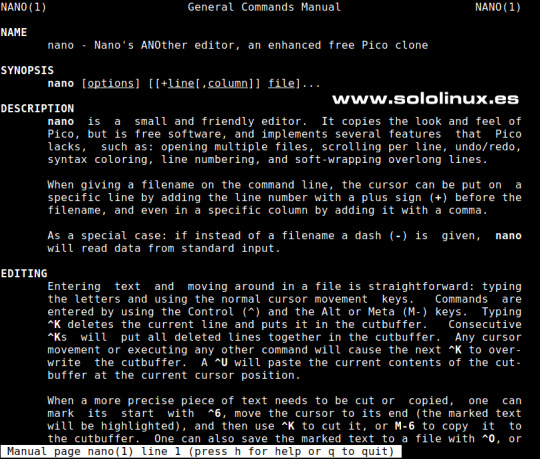
Manual de nano con el comando man Comandp pwd El comando pwd, ejecuta una variable de entorno que nos muestra la ruta actual del usuario. Esta herramienta solo admite dos opciones. - -P : Imprime la ruta real. - -L : Imprime la ruta simbólica. sergio@sololinux:~$ cd Descargas sergio@sololinux:~/Descargas$ pwd /home/sergio/Descargas sergio@sololinux:~/Descargas$ pwd -P /home/sergio/Descargas sergio@sololinux:~/Descargas$ pwd -L /home/sergio/Descargas sergio@sololinux:~/Descargas$ cd sergio@sololinux:~$ Comando echo El "comando echo" pasa textos como argumento, para imprimirlos en pantalla. Puedes revisar un anterior artículo, donde aprenderás a utilizarlo con ejemplos. sergio@sololinux:~$ echo "Bienvenido a SoloLinux" Bienvenido a SoloLinux sergio@sololinux:~$ Comando locate Si quieres buscar un archivo, directorio o una cadena de caracteres, locate es probablemente el comando más seguro y rápido. Su uso es simple, además hablamos de él hace muy poco en este artículo. Vemos un ejemplo... locate libera.sh Ejemplo de salida. sergio@sololinux:~$ locate libera.sh /home/sergio/libera.sh /home/sergio/Descargas/libera.sh /home/sergio/Escritorio/libera.sh sergio@sololinux:~$ Comando history History nos muestra el historial de las herramientas ejecutadas en terminal, desde que iniciaste la sesión. Puedes aprender más sobre él, aquí. history Imagen de ejemplo.
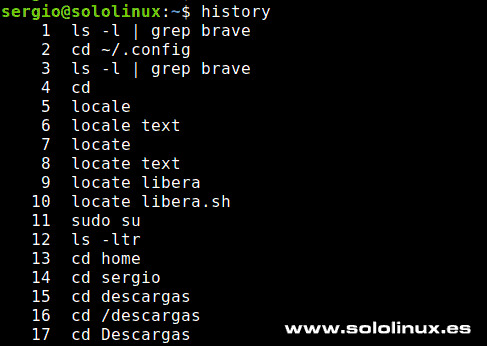
Uso del comando history Comando sudo El comando sudo nos permite ejecutar tareas que requieren de permisos administrativos. En sololinux hemos hablado mucho sobre el comando sudo, pulsa aquí para ver los articulo sal respecto. sudo su sudo -V Ejemplo de salida. sergio@sololinux:~$ sudo -V Sudo versión 1.8.21p2 versión del complemento de políticas de sudoers 1.8.21p2 versión de gramática del archivo Sudoers 46 Sudoers I/O plugin version 1.8.21p2 Comando ping Packet Internet Groper, más conocido como ping, es una herramienta con la capacidad de verificar y medir el estado de conectividad entre el host y un servidor, utilizando el protocolo ICPM. Aprende más en "Hacer ping con ejemplos". ping sergio@sololinux:~$ ping google.es PING google.es (172.217.19.99) 56(84) bytes of data. 64 bytes from muc03s07-in-f99.1e100.net (172.217.19.99): icmp_seq=1 ttl=115 time=14.2 ms 64 bytes from muc03s07-in-f99.1e100.net (172.217.19.99): icmp_seq=2 ttl=115 time=37 ms 64 bytes from muc03s07-in-f99.1e100.net (172.217.19.99): icmp_seq=3 ttl=115 time=16.2 ms Comando kill El comando kill nos permite matar cualquier proceso activo del sistema, si no sabes como identificar los procesos... visita este artículo; Para ampliar información sobre como matar procesos, también escribimos un post hace un tiempo, articulo sobre kill. Ejemplo... ping -9 3587 Comando wget El comando wget es indispensable en tareas cotidianas, nos permite descargar archivos e incluso sitios web completos. Puedes aprender más en este enlace. En el ejemplo descargamos la última versión de WordPress, desde su página oficial. wget https://wordpress.org/latest.zip Imagen de ejemplo.
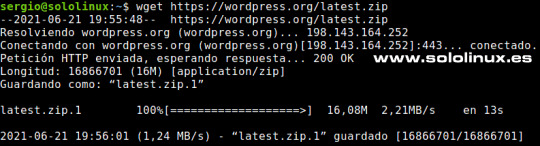
Descargar archivos con el comando wget 21 comandos linux que debes aprender Comando clear El comando clear, limpia la pantalla de la terminal. "21 comandos linux que debes aprender". clear Comando top Con la herramienta top, puedes verificar el estado del sistema. Usuarios, procesos, consumos, etc, desde una sencilla interfaz integrada en la terminal. top Imagen de ejemplo.
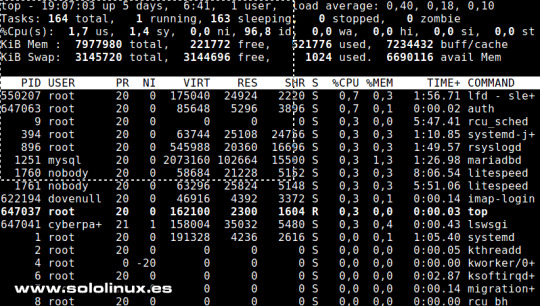
Ejecutar top en linux Comando head El comando head muestra las 10 primeras líneas de un archivo. Manual oficial de head. # Ejemplo head libera.sh Salida. sergio@sololinux:~$ head libera.sh #!/bin/bash echo "" echo "" echo "Comprobando estado de memoria" free echo "OK - Comprobacion completada" echo "" sleep 2s; echo “Limpieza de memoria cache y swap“; echo "" Comando tail El comando tail muestra las 10 últimas líneas de un archivo. Manual oficial de tail. # Ejemplo tail libera.sh Salida. sergio@sololinux:~$ tail libera.sh echo "Script liberador sh" echo "Created by SergioG.B." echo "https://www.sololinux.es" echo "" sleep 2s; free echo ".....TODO CORRECTO....." echo "" echo "" sergio@sololinux:~$ Comando rmdir El comando rmdir borra directorios vacíos. rmdir Comando rm El comando rm, tiene la capacidad de borrar cualquier archivo del sistema, incluyendo directorios sin contenido. Si el directorio tiene contenido y lo quieres borrar por completo, debes añadir la opción -r. "21 comandos linux que debes aprender". rm # Borrar todo el contenido rm -r Comando mv Es evidente que en el artículo "21 comandos linux que debes aprender", no podía faltar el comando mv. Este comando tiene la capacidad de mover archivos de lugar, mientras cambia el nombre a la vez (o simplemente cambiar el nombre). Puedes aprender más sobre este comando, en un artículo anterior. Observa el siguiente ejemplo, en el cual cambiamos el nombre archivo1 por archivo2. mv archivo1.txt archivo2.txt Imagen de ejemplo (completo).

21 comandos linux - Cambiar nombre de archivo Comando exit Bueno... vamos llegando al final del artículo "21 comandos linux que debes aprender". No nos podíamos olvidar del comando exit, comando extremadamente útil para cerrar la shell o la ventana activa de la terminal. exit Comando reboot Existen varios comandos para reiniciar tu sistema linux, pero no le des vueltas, reboot es el más utilizado además de ser compatible con la mayoría de sistemas GNU / Linux. reboot # o sudo reboot Canales de Telegram: Canal SoloLinux – Canal SoloWordpress Espero que este artículo te sea de utilidad, puedes ayudarnos a mantener el servidor con una donación (paypal), o también colaborar con el simple gesto de compartir nuestros artículos en tu sitio web, blog, foro o redes sociales. 21 comandos linux que debes aprender. Chat de SoloLinux en Telegram Read the full article
#21comandoslinux#21comandoslinuxquedebesaprender#comandocd#Comandoclear#comandoecho#Comandoexit#Comandohead#comandohistory#comandokill#comandolinux#comandolocate#comandols#Comandoman#Comandomkdir#comandomv#comandoPing#comandoreboot#comandorm#Comandormdir#comandosudo#comandotop#comandowget#comandoslinux#Comandppwd#gui#nano#PacketInternetGroper#protocoloICPM#shell#sistemaLinux
0 notes
Text
Sudo vs Su

Sudo vs Su. Al igual que en otros menesteres, en Linux, también disponemos de diferentes formas de realizar una misma tarea. En este articulo hablamos de sudo y su, dado que son comandos que intercambiamos inconscientemente, pero cuyo objetivo real es totalmente diferente en uno y otro. Lo comprobamos.
Sudo vs Su
Comando su El comando su nos permite cambiar de usuario durante una sesión o inicio de sesión. Si lo invocamos sin insertar ningún nombre de usuario, su valor predeterminado es convertirse en el superusuario (root) del sistema. Como utilizar su. Con nuestro nombre heredamos las variables de entorno: su sergio El argumento "-" se utiliza para iniciar sesión desde otro usuario con un nuevo entorno, sin heredar nada. su - sergio Ahora vemos la diferencia con el usuario root, con ejemplos. su ejemplo de salida... sergio@sololinux ~ $ su Contraseña: sololinux sergio # Como puedes ver en el ejemplo anterior, hemos iniciado como superusuario en el entorno del usuario "sergio". Ahora lo hacemos con un nuevo entorno aplicando el guion. su - ejemplo de salida... sergio@sololinux ~ $ su - Contraseña: sololinux ~ # Comando sudo A diferencia de "su", sudo concede acceso temporal, para que usuarios sin privilegios puedan realizar algunas tareas de administración sin tener que declarar la password del root. Por ejemplo, si queremos instalar gimp siendo un usuario, ejecutamos lo siguiente (en Ubuntu): sudo apt install gimp En el ejemplo anterior nos solicita nuestra contraseña, y ejecuta la instalación, si tuviéramos permisos de superusuario bastaría con: apt install gimp Como puedes ver, ambos comando son capaces de lograr el mismo objetivo pero con formulas diferentes. Depende de ti, del escenario donde estés, y de los conocimientos que tengas el utilizar uno o otro. Si no estas completamente seguro de lo que haces, no conviene trabajar como root. Por otro lado, si eres un usuario experto es mucho más cómodo operar como superusuario, pero ojo, ten cuidado. La cuenta root de Ubuntu y derivados está deshabilitada por defecto, si quieres habilitar el root en Ubuntu, revisa este anterior articulo. Espero que este articulo te sea de utilidad, puedes ayudarnos a mantener el servidor con una donación (paypal), o también colaborar con el simple gesto de compartir nuestros artículos en tu sitio web, blog, foro o redes sociales. Read the full article
#/etc/sudoers#comandosu#comandosudo#gimp#habilitarelroot#root#rootenubuntu#sergio#su#sudovssu#superusuario
0 notes
Text
Crear una partición Ext4 en Linux
Read the full article
0 notes